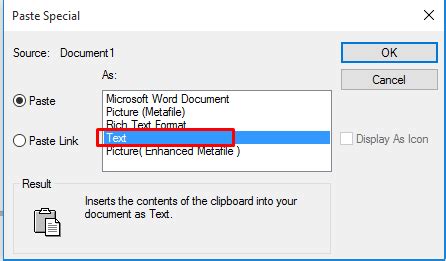
Cara copy paste tulisan di CorelDRAW sangat mudah. Anda hanya perlu memilih teks yang ingin dicopy dan tekan tombol Ctrl + C untuk menyalin, lalu Ctrl + V untuk paste.
Jika Anda sedang belajar menggunakan CorelDRAW, pasti akan sering membutuhkan cara untuk menyalin dan menyisipkan tulisan dari suatu sumber ke dalam proyek desain Anda. Berikut ini adalah beberapa langkah mudah yang dapat dilakukan untuk copy paste tulisan di CorelDRAW.
Pertama-tama, tentukan terlebih dahulu sumber teks yang ingin Anda salin. Setelah itu, buka CorelDRAW dan buat dokumen baru atau buka dokumen yang sudah ada untuk diisi dengan tulisan tersebut. Kemudian, buka sumber teks dan pilih tulisan yang ingin Anda salin. Untuk menyalin tulisan, gunakan tombol Ctrl + C atau klik kanan pada tulisan dan pilih Copy.
Selanjutnya, kembali ke dokumen CorelDRAW dan klik tempat di mana Anda ingin meletakkan tulisan tersebut. Pastikan posisi kursor sudah tepat di tempat yang diinginkan. Lalu, gunakan tombol Ctrl + V atau klik kanan dan pilih Paste untuk meletakkan tulisan tersebut.
Setelah berhasil menempelkan tulisan, Anda dapat melakukan pengaturan dan penyesuaian sesuai keinginan. Misalnya, mengubah warna, ukuran, jenis huruf, atau mengatur jarak antar huruf dan baris. Dengan cara ini, Anda dapat membuat desain yang lebih menarik dan profesional dengan mudah.
Copy Paste Tulisan di CorelDRAW: Panduan Lengkap
CorelDRAW merupakan salah satu software desain grafis yang populer digunakan oleh para desainer profesional maupun pemula. Namun, terkadang dalam proses desain, kita perlu melakukan copy paste tulisan dari dokumen lain ke dalam CorelDRAW. Bagi Anda yang masih awam dalam menggunakan software ini, berikut adalah panduan lengkap cara copy paste tulisan di CorelDRAW.
1. Buka Dokumen CorelDRAW
Langkah pertama yang harus dilakukan adalah membuka dokumen CorelDRAW yang ingin diisi dengan tulisan baru. Anda bisa membuat dokumen baru atau membuka dokumen yang sudah ada.
2. Buka Dokumen Sumber
Setelah membuka dokumen CorelDRAW, selanjutnya buka dokumen sumber yang berisi tulisan yang ingin dicopy paste. Dokumen sumber bisa berupa file Microsoft Word, PDF, atau dokumen lainnya.
3. Pilih Tulisan yang Ingin Dicopy
Pilih tulisan yang ingin dicopy dengan cara klik dan drag pada teks yang diinginkan. Setelah itu, tekan tombol Ctrl + C atau pilih menu Copy pada dokumen sumber.
4. Kembali ke Dokumen CorelDRAW
Kembali ke dokumen CorelDRAW dan pastikan posisi kursor berada pada tempat yang diinginkan untuk menempelkan tulisan yang telah di-copy. Tekan tombol Ctrl + V atau pilih menu Paste pada dokumen CorelDRAW.
5. Koreksi Ukuran dan Posisi Tulisan
Setelah tulisan berhasil dicopy paste ke dokumen CorelDRAW, selanjutnya koreksi ukuran dan posisi tulisan sesuai dengan kebutuhan desain. Anda bisa menggunakan perintah Scale atau Free Transform untuk mengubah ukuran dan posisi tulisan.
6. Ubah Warna Tulisan
Jika diperlukan, Anda bisa mengubah warna tulisan yang telah dicopy paste. Pilih tulisan dan pilih warna baru pada palet warna.
7. Gunakan Fitur Text Tool untuk Mengedit Tulisan
Jika ada kesalahan pada tulisan atau ingin mengeditnya, Anda bisa menggunakan fitur Text Tool pada CorelDRAW. Pilih tulisan yang ingin diedit dan gunakan fitur Text Tool untuk mengubah font, ukuran, warna, dan posisi tulisan.
8. Simpan Dokumen
Setelah selesai melakukan copy paste tulisan dan melakukan koreksi, pastikan untuk menyimpan dokumen CorelDRAW. Anda bisa menyimpan dokumen dalam format .cdr atau format lainnya sesuai dengan kebutuhan.
9. Lakukan Preview atau Print Dokumen
Sebelum menyelesaikan proses desain, pastikan untuk melakukan preview atau print dokumen untuk memastikan bahwa tulisan yang telah dicopy paste sudah terlihat dengan jelas dan tidak terdapat kesalahan.
10. Selesai
Dengan mengikuti panduan lengkap cara copy paste tulisan di CorelDRAW di atas, Anda akan lebih mudah dalam mengisi dokumen dengan tulisan baru dan mengeditnya sesuai dengan kebutuhan desain. Selamat mencoba!
Pendahuluan: Bagaimana Proses Copy Paste Tulisan di CorelDRAW?
Sebagai seorang desainer grafis, Anda pasti sering menggunakan aplikasi CorelDRAW untuk membuat berbagai macam desain. Salah satu hal yang mungkin sering Anda lakukan adalah meng-copy paste tulisan dari dokumen lain ke dalam dokumen baru di CorelDRAW.Proses copy paste tulisan di CorelDRAW sebenarnya sangat mudah dilakukan, asalkan Anda tahu caranya. Dalam artikel ini, kami akan membahas cara-cara melakukan copy paste tulisan di CorelDRAW dengan mudah dan efektif.
Memilih Teks yang Ingin Dicopy pada CorelDRAW
Langkah pertama untuk melakukan copy paste tulisan di CorelDRAW adalah dengan memilih teks yang ingin Anda copy. Pastikan teks tersebut terlihat jelas dan tidak terpotong, sehingga hasil copy paste nantinya akan maksimal.
Tekan Tombol Ctrl+C untuk Menyalin Teks
Setelah memilih teks yang ingin Anda copy, langkah selanjutnya adalah menekan tombol Ctrl+C pada keyboard Anda. Tombol ini berfungsi untuk menyalin teks yang sudah Anda pilih agar bisa dipaste ke dokumen baru.
Membuka File Baru atau Dokumen yang Ingin di Paste pada CorelDRAW
Langkah berikutnya adalah membuka file baru atau dokumen yang ingin Anda paste tulisan yang sudah dicopy tadi. Pastikan dokumen tersebut bernama dan disimpan dengan benar agar mudah ditemukan.
Tekan Tombol Ctrl+V untuk Melakukan Paste Teks pada Dokumen Baru
Setelah membuka dokumen baru, langkah selanjutnya adalah menekan tombol Ctrl+V pada keyboard Anda. Tombol ini berfungsi untuk mempaste teks yang sudah Anda copy sebelumnya ke dalam dokumen yang baru.
Memastikan Teks Terlihat dengan Jelas di Dokumen Baru
Setelah melakukan paste teks, pastikan teks tersebut terlihat jelas dan tidak terpotong di dalam dokumen baru. Jika ada bagian teks yang terpotong, Anda bisa mengatur ukuran dokumen agar teks tersebut terlihat dengan jelas.
Mengedit Teks yang Sudah Dicopy dan Ditempel pada CorelDRAW
Setelah teks berhasil dicopy paste ke dokumen baru, Anda bisa melakukan berbagai macam pengeditan pada teks tersebut. Misalnya, mengubah jenis huruf, ukuran huruf, warna huruf, atau mengatur posisi teks di dalam dokumen.
Memanipulasi Teks pada CorelDRAW dengan Mudah
CorelDRAW memiliki banyak fitur yang memungkinkan Anda untuk memanipulasi teks dengan mudah. Misalnya, Anda bisa menggunakan fitur drop shadow untuk membuat teks lebih menonjol atau menggunakan fitur warp text untuk membuat teks terlihat lebih dinamis.
Menyimpan Hasil Operasi Copy Paste Teks pada CorelDRAW
Setelah melakukan berbagai macam pengeditan pada teks, pastikan Anda menyimpan hasil operasi copy paste tersebut dengan benar. Anda bisa menyimpan dokumen tersebut dengan format file yang sesuai dengan kebutuhan Anda.
Mengulang Operasi Copy Paste Teks pada CorelDRAW dengan Mudah
Setelah berhasil melakukan operasi copy paste teks di CorelDRAW, Anda bisa mengulanginya kapan saja dengan mudah. Cukup ikuti langkah-langkah yang telah dijelaskan di atas, maka Anda akan berhasil melakukan copy paste tulisan di CorelDRAW dengan mudah dan cepat.Dalam kesimpulan, proses copy paste tulisan di CorelDRAW sebenarnya sangat mudah dilakukan, asalkan Anda tahu caranya. Dengan mengikuti langkah-langkah yang telah dijelaskan di atas, Anda akan bisa melakukan copy paste tulisan dengan mudah dan efektif. Jangan ragu untuk mencoba dan berlatih agar semakin mahir dalam menggunakan aplikasi CorelDRAW.
CorelDRAW merupakan salah satu software desain grafis yang sering digunakan oleh para desainer untuk membuat berbagai jenis karya. Dalam proses pembuatan karya tersebut, seringkali kita perlu melakukan copy paste tulisan dari sumber yang berbeda. Namun, apakah cara copy paste tulisan di CorelDRAW ini efektif dan efisien?
Berikut adalah beberapa pros dan cons tentang cara copy paste tulisan di CorelDRAW:
Pros:
- Mudah dan cepat
- Tidak merusak format tulisan
- Menghemat waktu
Proses copy paste tulisan di CorelDRAW sangat mudah dan cepat dilakukan, sehingga memudahkan pengguna dalam membuat karya dengan waktu yang lebih efisien.
Saat melakukan copy paste tulisan di CorelDRAW, format tulisan akan tetap terjaga dengan baik sehingga tidak akan merusak tampilan dari karya yang sedang dibuat.
Dengan cara copy paste tulisan di CorelDRAW, kita dapat menghemat waktu dan tenaga dalam mengetik ulang tulisan yang sama pada bagian yang berbeda dari karya yang sedang dibuat.
Cons:
- Memakan banyak memori
- Bisa merusak tampilan karya
- Tidak fleksibel
Proses copy paste tulisan di CorelDRAW membutuhkan kapasitas memori yang cukup besar, terutama jika kita melakukan copy paste pada teks yang panjang atau pada banyak objek sekaligus.
Jika proses copy paste tulisan dilakukan dengan buru-buru atau tidak hati-hati, maka bisa saja terjadi kesalahan dalam penempatan tulisan pada karya yang sedang dibuat sehingga merusak tampilan dari karya tersebut.
Cara copy paste tulisan di CorelDRAW tidak memberikan fleksibilitas yang cukup bagi pengguna untuk melakukan kustomisasi pada teks yang telah di-copy paste. Kita hanya bisa mengubah ukuran, font, dan jenis tulisan, namun tidak bisa melakukan editing pada isi teks yang telah di-copy paste.
Secara keseluruhan, cara copy paste tulisan di CorelDRAW memiliki kelebihan dan kekurangan tersendiri. Sebagai pengguna, kita harus memahami betul cara menggunakan fitur ini agar dapat memaksimalkan kinerja CorelDRAW dalam pembuatan karya desain grafis.
Dalam dunia desain grafis, CorelDRAW merupakan salah satu software yang sering digunakan oleh para desainer. Namun, terkadang ada kesulitan saat ingin melakukan copy paste tulisan di CorelDRAW tanpa judul atau title. Meskipun terlihat mudah, namun beberapa orang masih kesulitan dalam melakukannya.
Untuk melakukan copy paste tulisan di CorelDRAW tanpa judul, langkah pertama yang harus dilakukan adalah membuka dokumen yang ingin dicopy. Setelah itu, pilih tulisan yang ingin dicopy dengan menggunakan tombol mouse dan tekan Ctrl+C. Kemudian, buat dokumen baru dan tekan Ctrl+V untuk meng-copy tulisan dari dokumen sebelumnya ke dokumen baru.
Selain itu, ada juga cara lain yang dapat dilakukan untuk melakukan copy paste tulisan di CorelDRAW tanpa judul. Pertama, buka dokumen yang ingin dicopy dan pilih tulisan yang akan di-copy. Lalu, tekan tombol Ctrl+C dan buka aplikasi Word atau Notepad. Setelah itu, tekan tombol Ctrl+V pada aplikasi Word atau Notepad untuk mempaste tulisan yang telah di-copy. Terakhir, copy tulisan tersebut lagi dengan menekan tombol Ctrl+C dan paste ke dalam dokumen CorelDRAW yang baru dibuat dengan menekan tombol Ctrl+V.
Dengan mengetahui cara melakukan copy paste tulisan di CorelDRAW tanpa judul, diharapkan dapat memudahkan pekerjaan desainer dalam membuat desain grafis. Namun, perlu diingat bahwa dalam melakukan copy paste, sertakan sumber tulisan agar tidak terjadi pelanggaran hak cipta. Semoga artikel ini bermanfaat untuk Anda.
Video cara copy paste tulisan di coreldraw
Visit VideoBerikut adalah beberapa pertanyaan yang sering diajukan oleh pengguna CorelDRAW tentang cara copy paste tulisan di program tersebut:
1. Bagaimana cara copy paste tulisan di CorelDRAW?
Untuk menyalin atau menempelkan teks di CorelDRAW, ikuti langkah-langkah berikut:- Pilih teks yang ingin Anda salin dengan menggunakan alat teks.- Tekan tombol Ctrl + C pada keyboard Anda untuk menyalin teks.- Pindah ke dokumen CorelDRAW lainnya atau buat dokumen baru.- Tekan tombol Ctrl + V pada keyboard Anda untuk menempelkan teks yang disalin ke dalam dokumen.
2. Apakah saya bisa menyalin dan menempelkan teks dari aplikasi lain ke CorelDRAW?
Ya, Anda dapat menyalin dan menempelkan teks dari aplikasi lain seperti Microsoft Word atau Google Docs ke dalam CorelDRAW. Caranya hampir sama seperti langkah-langkah di atas. Namun, pastikan bahwa format teks yang Anda salin sesuai dengan format teks yang Anda gunakan di CorelDRAW.
3. Apakah saya bisa mengubah format teks setelah menempelkannya di CorelDRAW?
Ya, Anda dapat mengubah format teks seperti warna, ukuran font, jenis huruf, dan sebagainya setelah menempelkannya di CorelDRAW. Untuk melakukannya, pilih teks yang ingin Anda ubah dan gunakan opsi di panel Format Teks untuk membuat perubahan yang diinginkan.
4. Bagaimana jika saya tidak bisa menempelkan teks di CorelDRAW?
Jika Anda mengalami masalah saat menempelkan teks di CorelDRAW, pastikan bahwa Anda telah menyalin teks dengan benar dan bahwa format teks yang Anda salin sesuai dengan format teks yang digunakan di CorelDRAW. Jika masalahnya masih berlanjut, coba restart program CorelDRAW atau periksa pengaturan keamanan pada komputer Anda.
 Desain Grafis Indonesia Kumpulan Berita dan Informasi dari berbagai sumber yang terpercaya
Desain Grafis Indonesia Kumpulan Berita dan Informasi dari berbagai sumber yang terpercaya


